
Чтобы максимально полно воспользоваться возможностями Mi Band 4 нужно связать его с телефоном. Но не к любому, у каждой модели есть определенные требования к операционным системам мобильников. Купив Mi Band 4, перед тем, как подключить к телефону, ознакомьтесь с ними в инструкции.
В этой статье: показать
- Xiaomi Mi Band: как подключить к телефону на Android
- Mi Fit
- Mi Band Master
- Другие программы
- Как подключить Xiaomi Mi Band 4 к iPhone
- Как подключить фитнес трекер к другому телефону
- Как подключить браслет Xiaomi Mi Band 4 к компьютеру
- Использование смартфона
- Использование эмуляторов
- Почему браслет не подключается
Xiaomi Mi Band: как подключить к телефону на Android
Трекер Mi Бенд 4 можно подключать к мобильникам на Android версии не ниже 4,4. Для подключения нужен будет Блютуз 5.0.
⌚ Mi band 4 как подключить к телефону
Mi Fit
Главное приложением для трекера называется Mi Fit. Находят его для Android в магазине Google Play. Для этого проще всего использовать QR-код из инструкции и отсканировать телефоном.
При первом подключении браслета Xiaomi Mi Band 4 нужно создать аккаунт. Вносят в анкету имя пользователя, создают пароль. Эта информация будет служить для входа в аккаунт. Можно использовать ранее созданный Mi-аккаунт или взять имеющуюся учетную запись в Google или Facebook. Но лучше отдать предпочтение Mi аккаунту, особенно в телефонах от Сяоми.
Два трекера к одному аккаунту в Ми Фит не подключаются. Чтобы присоединить второй, нужно сначала отключить первый.

Для того, чтобы приложение смогло ориентироваться в возможностях и потребностях владельца, ему нужно знать информацию об антропологических данных. Их приложение будет учитывать, определяя допустимые нормы нагрузки.
Для подключения телефона с созданным аккаунтом:
- Заходят в Ми Фит
- Позволяют получать информацию о данных геолокации, местоположению и файлам.
- Активируют Bluetooth
- Жмут «+» вверху справа на главном экране приложения
- Располагают смартфон и браслет неподалеку друг от друга
- Выбирают «Поиск устройств»
- Жмут на строку «Браслет»
- Соглашаются на обработку данных
- Ждут окончания процесса синхронизации, поглядывая на дисплеи устройств
- Подтверждают подключение кнопкой на трекере
- Происходит восстановление настроек и обновление
Как найти черный список в телефоне на Андроид: посмотреть заблокированные номера
Теперь браслет Xiaomi Mi Band 4 готов к работе. Если первоначально язык трекера был английским, то после установки соединения он автоматически обновится на русский.
Mi Band Master
Приложение Mi Band Master не является официальным для браслета, но позволяет настроить несколько дополнительных функций. Приложение является единственным, которое работает и с Андроид, и с iOS. Перед подключение к Mi Band Master сначала проводят присоединение к Mi Fit и позволяют ему быть фоновым. Софт после скачивания и активации самостоятельно и автоматически присоединяется без никаких подтверждений.
За скачивание программы Мi Вand Мaster нужно платить, но по сравнению с Ми Фит она имеет некоторые преимущества:
- Учитывает дневной сон
- Лучше выполнена статистика сна
- Есть оповещения о работе гаджета
- Можно выбрать источник информации о погоде
Недостатки – нет режима тренировок и обновления по воздуху.

Другие программы
Возможность присоединить фитнес-браслет Ми Бенд 4 к любому другому приложению появляется только после того, как была установлена связь с телефоном, на котором активировано Mi Fit. Возможность авторизации ему ограничили разработчики. Затем Mi Fit работает фоново.
Подключение проводят так:
- Заходят в новое приложение
- Кликают вкладку «Настройки»
- Попадают в «Подключение к Ми Бенд»
- В появившемся списке выбирают фитнес-браслет
- Жмут «Вперед»
- Кликают «Авторизацию через Ми Фит»
- Получают два сообщения о привязке и синхронизации
- Ждут, пока обновится время обновления данных
- Об успешном подключении свидетельствует появление иконки программы в шторке
Пропал звук на телефоне: почему нет звука на смартфоне Android и что делать, чтобы его включить
Как подключить Xiaomi Mi Band 4 к iPhone
Чтобы процесс присоединения Mi Band 4 прошел успешно, нужна модель Айфон от 5S и iOS от 9.0. Поддержку версий 4 и 5 разработчики убрали еще в 2018 г. Версия Bluetooth 5.0. Как подключить Mi Band 4 к iPhone? Процесс сопряжения происходит почти так же, как для смартфонов на Android. Но здесь требуется немного меньше подтверждений.
Как подключить фитнес трекер к другому телефону
Иногда есть необходимость подключить Mi Band 4 к другому телефону. Лучше всего если он Сяоми. Но для этого недостаточно поднести два девайса друг к другу. Сначала отвязывают фитнес-трекер от телефона, к которому он был присоединен ранее.
Заходят в «Профиль» Ми Фит и в настройках находят пункт «Отключить». После этого девайс можно подключать Mi Band 4 к телефону. фитнес-трекер Mi Band 4 без проблем соединяется с большинством современных моделей смартфонов.

Как подключить браслет Xiaomi Mi Band 4 к компьютеру
Напрямую, через USB-кабель, присоединить Mi Band 4 к компьютеру нельзя. Приходится использовать промежуточные способы.
Использование смартфона
Смартфон в таком случае используют как промежуточное звено:
- При помощи USB кабеля подключают телефон к компьютеру
- Из вариантов использования USB подключения выбирают пункт «Передача данных на ПК»
- Переходят в меню «Мой компьютер» и ищут среди подключенных устройств Mi Band 4
Использование эмуляторов
Скачивают на компьютер эмулятор Bluestacks Nox или App Player и активируют ее. После этого пользователь получает возможность видеть все установленные к смартфону приложения и подключенные к нему устройства, в их числе Mi Fit. Теперь он может применять ПК для управления трекером.
Почему браслет не подключается
Самой частой причиной проблем с подключением Сяоми Mi Банд 4 бывает беспроводное соединение. Поэтому сначала проверяют работу Bluetooth. Пытаются соединить его с любым другим гаджетом. Если соединение не получилось:
- Несколько раз подряд включают и отключают Блютуз
- Перезагружают смартфон
Как подключить телефон Samsung к компьютеру
Если же соединение с другим прибором произошло успешно, ищут другую причину. Возможно, она в самом приложении. Если отключено автообновление, заходят на страницу Mi Fit в соответствующем ОС магазине, проверяют наличие новых версий. Обновляют и повторяют попытку подключения.

Хуже всего, если Mi Band 4 не подключается из-за того, что он окажется подделкой. И это не обязательно будет браслет, купленный без упаковки на стихийном рынке. Подделку можно купить даже в оф-лайн магазине. Поэтому перед покупкой устройства желательно сразу установить приложение, а в магазине установить связь или попросить сделать это персонал. Он-лайн нужно покупать только у проверенных продавцов, предварительно изучать отзывы о них.
Неоригинальный товар по возможности нужно отдать продавцу, забрав деньги. Без официального софта браслет не будет функционировать. Можно подключиться к сторонним приложениям, но в работе будут постоянно случаться сбои, что сведет на нет все предполагаемые преимущества.

Как подключить Mi Band к телефону. Xiaomi Mi Band: инструкция на русском языке

Как настроить робот пылесос Xiaomi через приложение

Как настроить умный будильник на Mi Band 4

Как подключить очки VR к компьютеру — пошаговая инструкция

Honor Band как подключить к телефону: инструкция и решение проблем с сопряжением

Как подключить Mi Band 5, особенности подключения Ми Бэнд 5 к смартфону и компьютеру
Источник: smart-planets.ru
Как включить часы Xiaomi Mi Band 4

Умный браслет Xiaomi Band 4 – хороший выбор и для любителей активного образа жизни, и для тех, кто хочет упростить управление смартфоном, получая уведомления о звонках и сообщениях. С помощью такого наручного гаджета можно контролировать физическую активность и состояние здоровья, и даже управлять телефонным плеером. Но иногда у пользователей, особенно начинающих, возникают проблемы с включением и выключением браслета. Чтобы их избежать, стоит разобраться, как включить часы Xiaomi Band 4, настраивать блокировку и активацию экрана.
Содержание скрыть

Включение и выключение фитнес-браслета Xiaomi Mi Band 4
Вопросы по поводу включения и выключения умных часов Сяоми Бэнд возникают из-за того, что у них отсутствует физическая кнопка включения. Фактически, браслет всегда остаётся включенным – кроме тех случаев, когда кончается заряд.
Для активации браслета Mi Band 4 обычно достаточно нажать расположенную в нижней части дисплея сенсорную кнопку или хотя бы на несколько процентов зарядить батарею устройства.

Как включить часы Xiaomi Mi Band 4 в первый раз
В первый раз включать только что распакованные часы не требуется. Если фитнес-браслет не реагирует на прикосновения к сенсорной кнопке, его необходимо поставить на зарядку:
- Извлечь из ремешка капсулу, отогнув ремешок от экрана и выдавив её вверх.
- Вставить капсулу в комплектное зарядное устройство.
- Подключить зарядку к источнику питания – адаптеру, ПК или ноутбуку.
Всего через несколько минут гаджет зарядится достаточно, чтобы включиться. Если автоматического включения не произошло, следует проверить состояние зарядного шнура или адаптера и, при необходимости, заменить их исправными.
Блокировка и разблокировка экрана Mi Band 4
Для того, чтобы экран Mi Band 4 не включался самопроизвольно и не запускал ненужные в данный момент пользователю функции, рекомендуется настроить автоматическую блокировку:
- Найти пункт «Дополнительно».
- Перейти к разделу настроек и найти пункт «Экран блокировки».
- Включить работу функции.
Убедиться в правильной работе блокировки Mi Band 4 можно, когда браслет перейдёт в ждущий режим. Если функция сработала, при проведении пальцем по экрану появится предложение сделать свайп вверх. Это действие позволит разблокировать дисплей в любой ситуации, кроме нахождения фитнес-браслета в воде, когда для разблокировки придётся свайпнуть дважды – сначала вверх, потом вниз.
Умная блокировка и разблокировка Mi Band 4
Кроме обычной блокировки и разблокировки, у браслета есть «умная». Она позволяет защитить наручный гаджет от посторонних при снятии часов с руки. Для включения функции в меню необходимо открыть вкладку «Профиль», перейти к разделу «Лаборатория» и активировать блокировку. В этом же меню можно задать пароль (PIN-код), помогающий пользователю разблокировать экран снятого с руки браслета, отключить необходимость его ввода и изменить комбинацию.
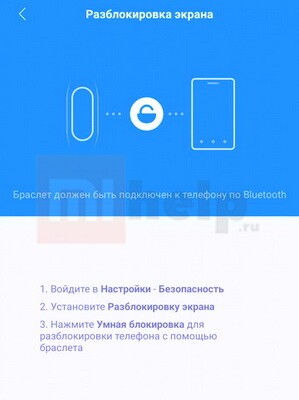
Разблокировка Xiaomi Mi Band 4 и телефона через Bluetooth
Ещё один способ разблокировать дисплей – с помощью Bluetooth, когда браслет автоматически включается при приближении синхронизированного с ним телефона. Для настройки придётся выполнить несколько несложных действий:
- Зайти в настройки умных часов. Открыть пункт «Экран блокировки» (для некоторых прошивок может называться по-другому, с упоминанием слова «пароли» или «блокировка»).
- Выбрать способ блокировки – с помощью пароля или PIN-кода.
- Найти опцию разблокировки по Bluetooth на телефоне, открыть раздел «Надёжные устройства» и добавить в список смарт-браслет.
- Открыть меню разблокировки экрана в приложении Mi Fit. Опция включается нажатием по строке «Настройте разблокировку по Bluetooth» и подтверждением действия (кнопка «ОК»).
Приложение позволяет не только включить опцию, но и установить расстояние, на котором будет автоматически активироваться экран. Дистанцию можно выбрать методом подбора.
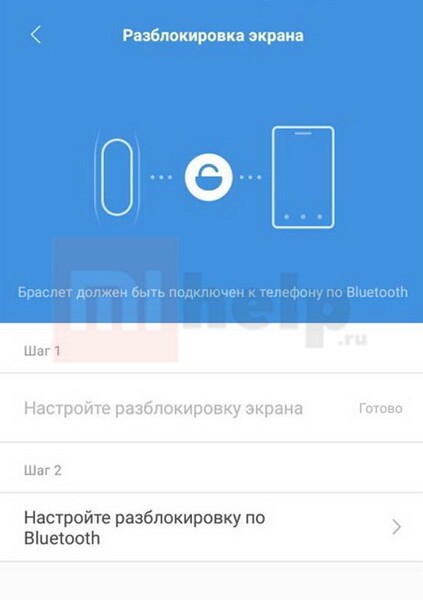
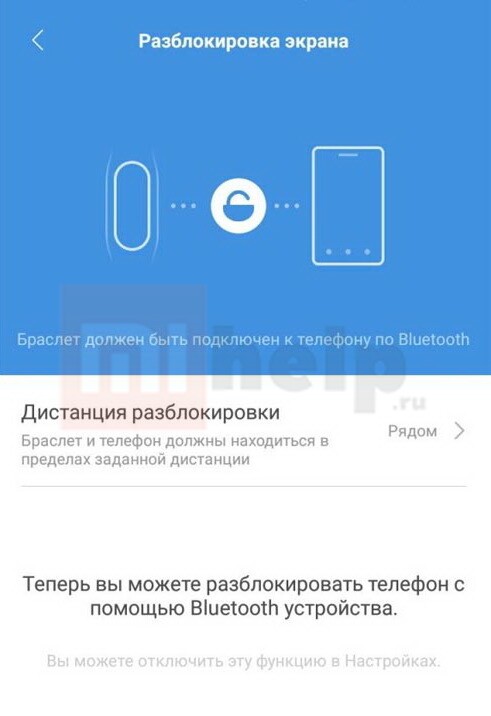
После разрядки
Нежелательно ждать, пока батарея браслета разрядится полностью. Но, если это произошло, снова включить смарт-часы так же просто, как и запустить их в первый раз. Достаточно извлечь капсулу из ремешка, поставить на зарядку и дождаться автоматического включения.
Проверка уровня заряда
Чтобы фитнес-браслет не разряжался полностью, следует периодически контролировать уровень заряда его батареи. Для этого достаточно нажать на сенсорную клавишу в нижней части дисплея и посмотреть в верхний угол. Такая же проверка доступна в приложении Mi Fit.
Как подключить Xiaomi Mi Band 4 к телефону
Для подключения смарт браслета к смартфону достаточно выполнить несколько простых действий:
- Скачать в каталоге (Play Market или App Store) приложение Mi Fit.
- Зарегистрировать учётную запись, если она не была создана заранее.
- Авторизоваться в приложении на телефоне.
- Привязать фитнес браслет к программе, нажав «+» и выбрав нужное устройство из списка.
- Подтвердить синхронизацию нажатием по значку браслета на экране.
Приложение автоматически обновляет по мере выхода новых версией. Не требуется никаких действий и для установки подходящего языка – он будет выбран в зависимости от настроек телефона.
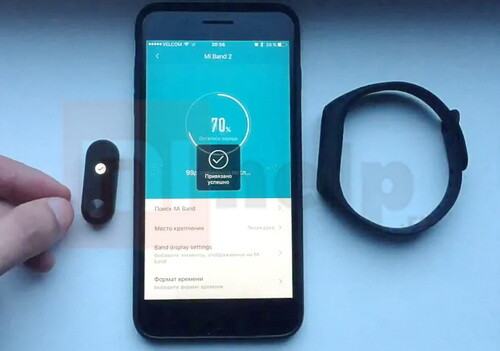
Запуск в фоновом режиме
Для получения уведомлений, СМС и информации о входящих вызовах на браслете придётся настроить запуск в фоновом режиме:
- Открыть приложение Mi Fit.
- Перейти к вкладке «Фитнес-браслет Mi Smart Band 4».
- Открыть пункт «Запуск в фоновом режиме» и следовать инструкции по настройке функции.
Для телефонов Xiaomi следует перейти к разделу «Автозапуск», нажать «Перейти в настройки», выбрать нужное приложение в списке и перевести переключатель в положение «Вкл.». Затем – найти на смартфоне раздел «Управление аккумулятором», перейти к его настройкам и установить вариант «Нет ограничений». После этого браслет сможет постоянно принимать уведомления и СМС.
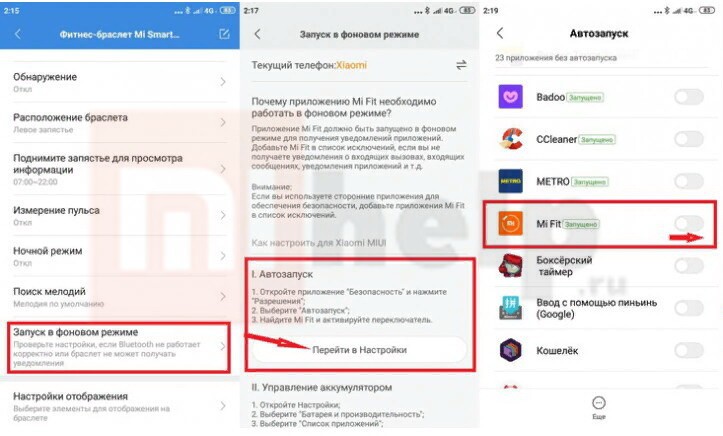
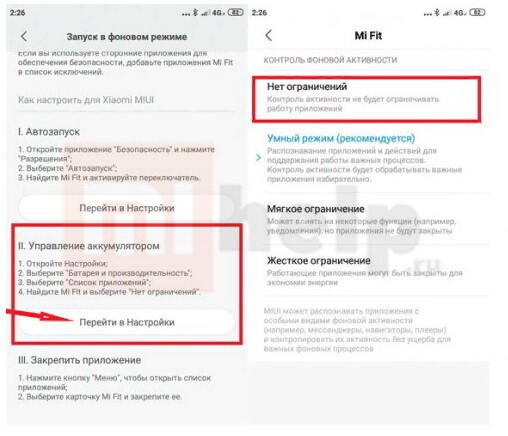
Активация экрана при поднятии запястья
Функция активации умных часов движением руки упрощает разблокировку экрана, позволяя считывать данные без нажатия кнопки и использования смартфона. Но сначала опцию придётся настроить:
- Открыть телефонное приложение.
- Перейти к Профилю.
- Открыть вкладку фитнес-браслета.
- Выбрать пункт «Поднимите запястье для просмотра». Включить опцию.
- Указать время работы – запланированное или постоянное («Весь день»).
- Выбрать скорость отклика – рекомендуется устанавливать высокую.
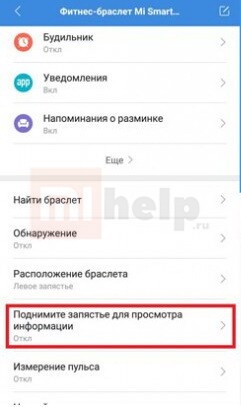
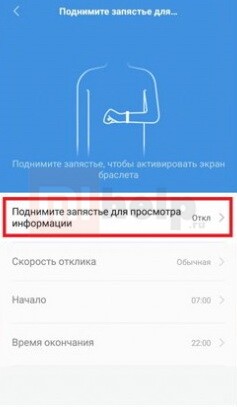
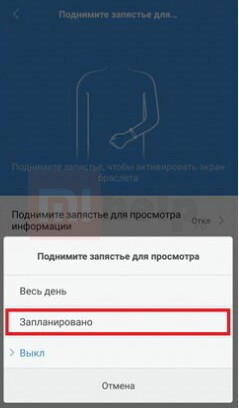
При выборе запланированной работы опции следует указать временные промежутки – начало и окончание. Рекомендованные значения – время пробуждения пользователя и его отхода ко сну.
Источник: mihelp.ru
Часы Xiaomi 4 — как подключить к телефону
Непосредственно сам по себе браслет Mi Band 4 работать не сможет, потому его необходимо подключить к планшету, телефону, компьютеру. Для синхронизации, как правило, применяется фирменное приложение от Сяоми, которое называется Mi Fit. В некоторых случаях можно использовать посторонние программы, к примеру, Ми Бенд Мастер, однако официальным все же считается Mi Fit.
Какое приложение на телефон нужно установить для подключения
Mi Fit бесплатное и его можно загрузить в Плей Маркет или в App Store. Также есть возможность отыскать программу в магазинах с помощью названия приложения либо благодаря QR коду с фото ниже.

Если уже загружена и установлена программа Mi Fit, то ее необходимо обновить, поскольку русскоязычная версия находится лишь с Android 4.4.
После загрузки приложения нужно его установить и запустить. Далее требуется авторизоваться в программе либо зарегистрироваться, если аккаунт Mi Fit отсутствует. Регистрация учетной записи производится с помощью телефонного номера либо адреса электронки. Процедура регистрации совершенно несложная и не должна вызвать проблем даже у новичков.
Необходимо лишь соблюдать инструкции, которые появляются на экране устройства. Также зайти в программу можно при помощи учетных записей Гугл или Фейсбук.
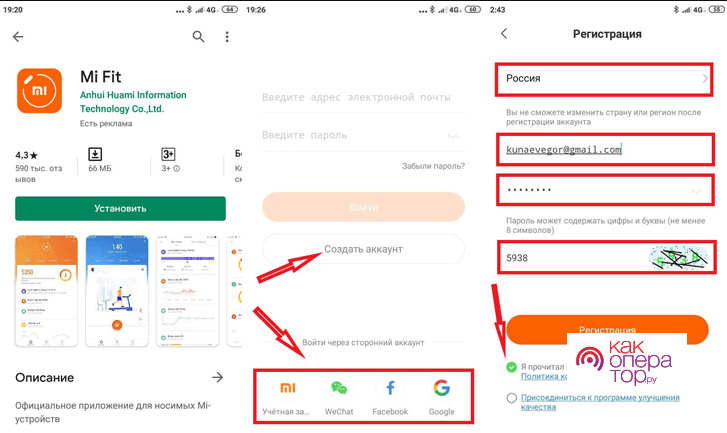
Когда авторизация пройдена, требуется привязать трекер к приложению. Для чего необходимо нажать кнопку «плюс» сверху справа в углу экрана, далее выбрать «Браслет», согласиться с сообщением о сборе статистики и указать устройство из предложенного перечня. Затем произойдет подключение, его потребуется подтвердить с помощью касания кнопки на дисплее фитнес браслета, когда он завибрирует.
Далее программа протестирует установленную прошивку и в автоматическом режиме обновит ее до новой версии. Это выполняется в ряд этапов, вначале будет обновлена прошивка, после ресурсы, в конце устанавливаются шрифты. Затем интерфейс оборудования переведется на язык телефона, вне зависимости от версии трекера (оригинал или китайский). Далее производим настройки.
Как подключить Ми Бенд 4 к телефону
Вначале необходимо удостовериться, что трекер заряжен и готов для подключения к смартфону. Для чего кликните на сенсорную клавишу снизу устройства и подождите реакции браслета: если дисплей не загорелся, то оборудование необходимо установить на подзарядку.
Чтобы зарядить трекер, воспользуйтесь кредлом, который находится в комплектации. Достаньте капсулу Ми Бенд 4 из ремня и установите в порт зарядки. После подсоедините ее с помощью разъема USB к ноутбуку. Советуют подзаряжать оборудование от источников с невысоким напряжением (меньше 1 Ампера, а в идеале 250-550 mA).
Затем, когда удостоверились, что трекер зарядился, требуется загрузить приложение Mi Fit, зайти с помощью учетной записи Гугл, Фейсбук либо We Chat. Владельцы оборудования Xiaomi смогут зайти при помощи своего Mi Аккаунт.
После потребуется установить язык Mi Fit (если не делали этого предварительно, когда проводили регистрацию учетной записи) и указать все данные для аккаунта (ФИО, пол, масса тела, страна проживания и т.д.). Лучше всего вписывать реальную информацию, поскольку это может значительно повлиять на способы расчета активности.
После требуется дать Ми Фит все требуемые разрешения. Далее всплывет основная страница приложения. Требуется зайти в раздел «Профиль», выбрать графу «Добавить оборудование», в конце «Браслет». Затем необходимо разрешить собирать и обрабатывать данные, а также позволить открыть доступ к информации о месторасположении для приложения.
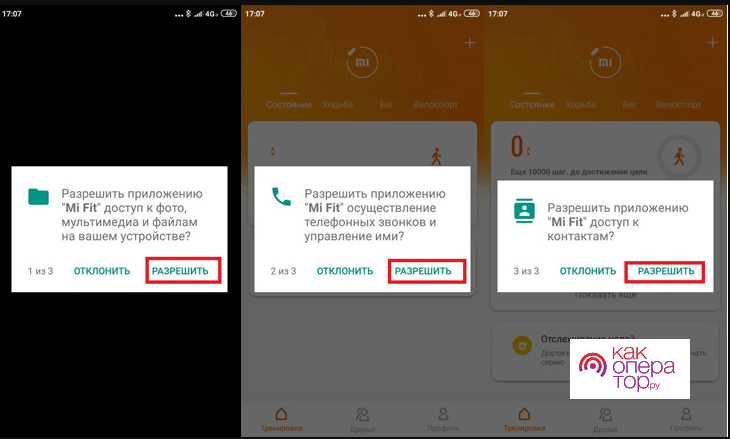
Произойдет поиск трекера (удерживайте браслет возле смартфона). Затем, как устройство определится, на экране всплывет окно с подтверждением подключения, где необходимо кликнуть на галочку. После отобразится три информационных меню, их надо пролистать, а после кликнуть на клавишу «Попробовать».
На этой стадии произойдет обновление установленного программного обеспечения, оно занимает не более получаса. Во время обновления трекер может пару раз отключаться от смартфона и заново соединяться, продолжая обновляться.
При окончании обновления трекер самостоятельно включит русский язык, а в программе появится окно с главными настройками оборудования.
Как подключить Ми Бенд к смартфону, смотрите на видео:
К Андроиду
Чтобы настроить браслет на смартфон Андроид, скачайте и поставьте программу Ми Фит из магазина Гугл Плей . Для этого можно произвести поиск приложения.
После окончания скачивания зайдите в программу. В первый раз пользователю предложат зайти либо зарегистрироваться для создания аккаунта в Mi Fit. Если уже регистрация была пройдена, необходимо просто войти в систему с помощью указанной учетной информации, в противном случае заведите новый аккаунт. Можно воспользоваться для входа Фейсбук, Гугл и Ми.
После появится ряд запросов к получению доступа. Доступ DND на выключение смартфона во время приема звонка в установленном диапазоне, доступ Bluetooth – это разрешение на установку месторасположения.
После проведенных манипуляций система переводит пользователя на страничку, на которой просит указать оборудование для синхронизации. Поскольку это устройство Ми Бенд 4, то необходимо указать режим Браслет. В этом случае требуется удерживать трекер и смартфон рядом друг с другом, так произойдет успешное подключение.
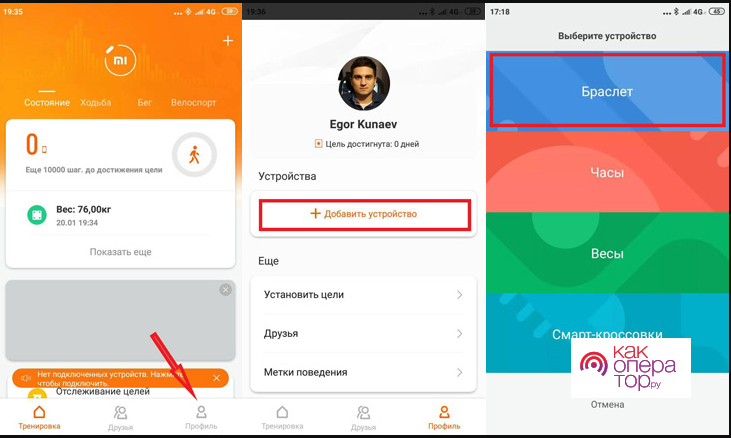
Далее на дисплее Ми Бенд появится «галочка» и «крестик». Выбираем кнопку «галочка», чтобы смартфон подключился к браслету.
Это все, что требуется выполнить для синхронизации браслета с мобильным телефоном Андроид. Если прошивка трекера устарела, произойдет ее обновление. Просто ожидайте окончания процесса. После появится доступ к программе Ми Фит и ее функционалу.
Как настроить Ми Бэнд 4
Непосредственно интерфейс программы делится на ряд разделов: профиль, друзья и тренировка (вся информация об активности). Сами настройки находятся в меню «Профиль».

Чтобы перейти к настройкам трекера, в разделе «Профиль» в перечне оборудования необходимо указать свой Ми Бенд.
Настройки фитнес-браслета такие:
- разблокировка телефона (мобильное устройство разблокируется, если к нему рядом подставить трекер);
- установка циферблата (можно дополнительно загружать в трекер различные варианты циферблатов);
- важные события (записная книжка);
- сообщение о звонке (показывается телефонный номер и имя абонента, установка времени удержания вибрационного режима при входящем звонке);
- сообщения (можно указать, из каких мессенджеров получать на браслет сообщения);
- будильник (есть возможность задать до десяти будильников, при этом установить свой тип вибрационного режима);
- сообщение о достижении поставленной задачи (трекер начнет вибрировать, когда выполнится суточная норма сделанных шагов);
- уведомление о разминке (устройство напомнить о проведении разминки через указанный временной промежуток);
- поиск трекера (во время нажатия на кнопку устройство начнет вибрировать);
- обнаружение;
- включение дисплея после поднятия руки;
- месторасположение трекера (левая либо правая кисть);
- спящий режим (с наступлением темноты яркость дисплея снизится в автоматическом режиме);
- варианты измерения пульса (частота, метод определения, сообщение о превышении его частоты);
- настройки экрана (можно изменять список меню);
- включение в фоновом режиме (необходимо установить программу в фоновом режиме, когда происходят сбои в работе Блютуз либо не приходят сообщения);
- лаборатория (можно настроить блокирование трекера после снятия устройство с запястья);
- установки погоды (настройка геолокации и система измерения);
- выключение трекера;
- начало обновления прошивки.
Также лучше всего прописать все личные сведения о себе, частности год рождения, пол, рост, массу тела. Эта информация требуется, чтобы намного точней определять уровень активности. Также рекомендуется поставить задачу по числу сделанных за сутки шагов. После настроек задач можно увидеть другую довольно полезную информацию – пометки поведения. При их помощи есть возможность «научить» трекер намного точней определять тип активности и, как результат, более точно производить статистику.
Как привязать Mi Band 4 к другому телефону
Вначале требуется завершить находящееся подсоединение и отвязать смартфон так:
- зайти в программу Ми Фит;
- перейти в настройки;
- снизу экрана кликнуть «Выключить»;
- подтвердить отключение.
Затем можно использовать руководство, как синхронизировать Сяоми трекер, которое указано выше.
Браслет Сяоми Ми Бенд 4 на самом деле есть возможность синхронизировать с несколькими мобильными гаджетами, при этом различными. То есть, как к 2 телефонам, так и к 2 и более планшетам. Самое важное, чтобы эти устройства поддерживали Андроид (выше 4.4) либо iOS (выше версии 9.0). Вдобавок к этому, чтобы Блютуз находился выше 4.1.
Поэтому к нескольким планшетам и телефонам Ми Бенд 4 можно подключать бесконечно. Но вот одновременно с ними работать не получится. Говоря иначе, фитнес-браслет разово может поддерживать соединение лишь с одним мобильным устройством. С несколькими сразу трекер работать не умеет.
Как подключить трекер Сяоми Ми Бенд 4 к компьютеру
Напрямую выполнить это не получится, поскольку браслет не может поддерживать Виндовс, равно как и иные ОС, которые устанавливаются на компьютер. Однако все-таки ряд вариантов существует:
- подсоединить смартфон к компьютеру при помощи USB провода;
- во всплывшем окошке указать графу «Передать данные»;
- загрузить приложения Bluestacks либо NoxApp Player, позволяющие открыть доступ к любым находящимся утилитам.
Возможные проблемы при подключении
Браслет Сяоми характеризуется легкостью и удобством в использовании, но у определенных пользователей иногда появляются проблемы во время его синхронизации с телефоном. Если не выходит сопрячь Ми Бенд, можно попробовать выполнить следующие действия:
- Посмотрите, активированы ли Блютуз и GPS на смартфоне, затем повторите соединение.
- Удостоверьтесь, что трекер полностью подзаряжен. В профилактических целях подсоедините его к зарядному устройству.
- Если браслет был соединен со смартфоном, но сейчас мобильное устройство не может его распознать, то попробуйте заново выключить трекер, а после – настроить по новой.
- Удостоверьтесь, что браслет не сопряжен с другим телефоном или планшетом. Если требуется, то выключите его принудительно с помощью ZeppLife или FitnessMi.
- На крайний случай произведите сброс настроек фитнес-браслета.
Если ни какой из вышеописанных способов не смог помочь, попытайтесь подсоединить трекер к другому телефону, чтобы определить, в чем состоит проблема: в смартфоне или в браслете. Если Ми Бенд не получается подсоединить даже к другому оборудованию, то с огромной долей вероятности браслет является неисправным, и проблему не получится разрешить, не обратившись в гарантийный центр.
Почему не подключается Ми Бенд к смартфону, смотрите на видео:
Источник: kakoperator.ru